
Windowsを使っていると、知らず知らずのうちにウィンドウをたくさん開いてしまい、デスクトップがごちゃごちゃになることがあります。
デスクトップに配置したショートカットファイルのアイコンをクリックしようとしても、ウィンドウが邪魔でクリックできません。
ウィンドウをひとつひとつ閉じていけばいいのですが、ウィンドウの数が多いとデスクトップを表示するまでに、結構な手間がかかってしまうこともあります。
そこで今回は、たくさんのウィンドウを開いていても、1つのアクションでデスクトップを表示する方法を記載しておきます。
Windowsにはデスクトップを表示する方法が、いろいろと用意されています。
目次
タスクバー右端のボタン
タスクバー右端にある縦長のボタンをクリックします。
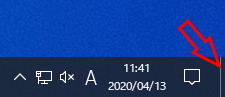
デスクトップが表示されます。
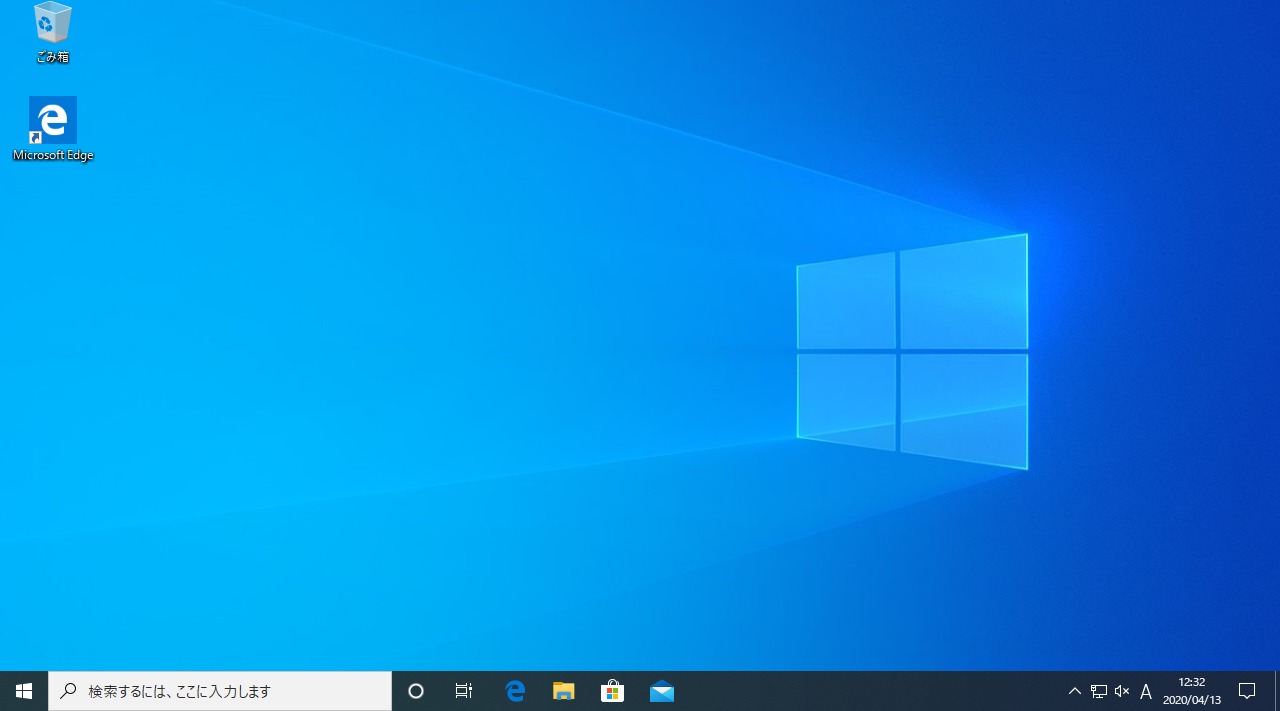
タスクバー右端のボタンのコンテキストメニュー
タスクバー右端にあるボタンでは、右クリックして表示されるコンテキストメニューからも、デスクトップを表示することができます
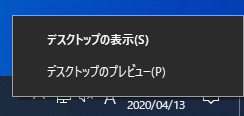
コンテキストメニューの「デスクトップの表示」をクリックします。
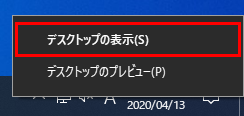
デスクトップのプレビュー
コンテキストメニューのデスクトップのプレビューを有効にしておけば、タスクバーの右端のボタンにマウスカーソルを合わせることで、デスクトップのプレビューを表示することができます。
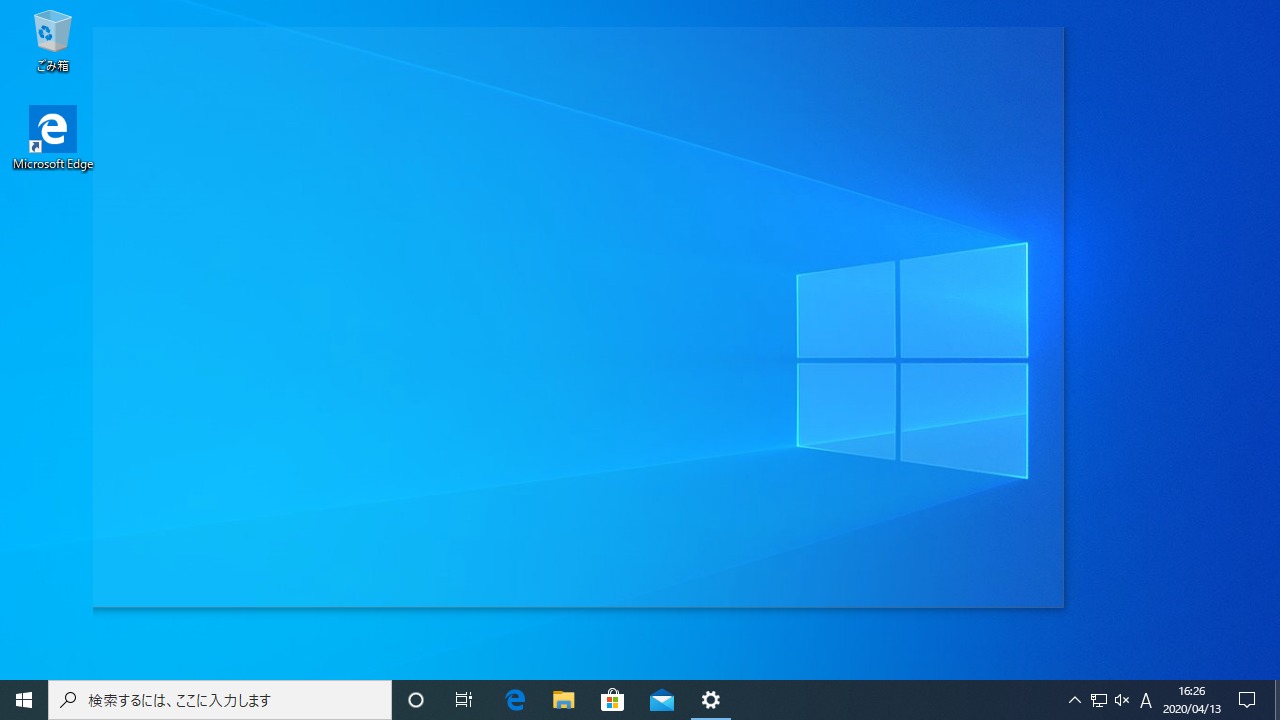
デスクトップのプレビューでは、ウィンドウが透けてデスクトップが表示されます。
コンテキストメニューの「デスクトップのプレビュー」をクリックします。

デスクトップのプレビューが有効になっている状態では、メニューの前にチェックマークが表示されます。
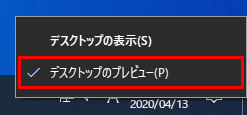
タスクバーのコンテキストメニュー
タスクバーでは、ボタンやアイコンがない部分を右クリックすると表示されるコンテキストメニューからも、デスクトップを表示することができます
コンテキストメニューの「デスクトップを表示」をクリックします。
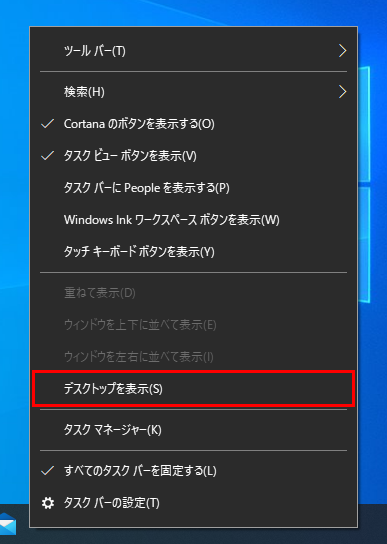
クイックリンクメニュー
クイックリンクメニューにもデスクトップを表示するメニューが用意されています。
クイックリンクメニューとは、Windowsスタートボタンのコンテキストメニューです。
クイックリンクメニューを開きます。
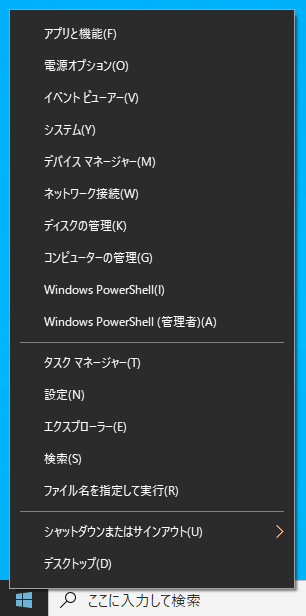
クイックリンクメニューの「デスクトップ」をクリックします。
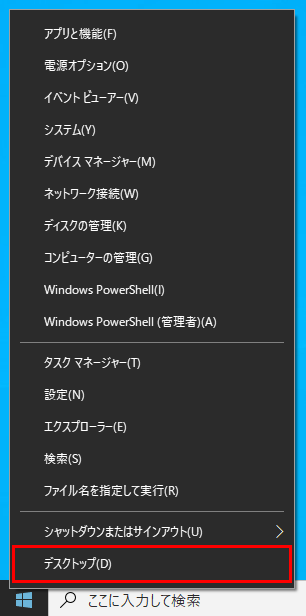
ショートカットキー
デスクトップの表示は、ショートカットキー(キーボードショートカット)で行うこともできます。
windowsキーを押しながらDキーを押します。
アクティブなウィンドウ以外を非表示する
デスクトップの表示とは少し動作が違いますが、アクティブなウィンドウ(特定のウィンドウ)以外を非表示にして、デスクトップを表示することもできます。
対象のウィンドウをマウスでドラッグして何度か動かす(ウィンドウのタイトルバーをマウスでクリックした状態で、ウィンドウを振るように動かす)ことで、他のウィンドウが非表示になりデスクトップが表示されます。


